Після підключення вашого профілю LinkedIn до Snov.io ви можете автоматизувати аутріч у LinkedIn та запускати багатоканальні послідовності, що поєднують емейли та дії на LinkedIn.
Крок 1. Додайте слоти LinkedIn
Крок 2. Заповніть деталі акаунта
Крок 4. Встановіть часовий пояс
Крок 5. Перевірте показник SSI
Крок 6. Установіть ліміти денних дій
У Snov.io стан вашого облікового запису LinkedIn є головним пріоритетом. Ми враховуємо всі правила, тому вам не потрібно турбуватися про його безпеку чи виявлення.
1) Ми додаємо проксі-сервери на основі локації до кожного облікового запису, який ви підключаєте.
2) Ми використовуємо зашифровані хмарні з’єднання для захисту вашої особистої інформації.
3) Ми контролюємо обсяги ваших розсилок для досягнення максимальних результатів без ризику для вашого профілю.
Крок 1. Додайте слоти LinkedIn
Перейдіть на сторінку облікових записів LinkedIn у налаштуваннях акаунту. Щоб підключити свій профіль LinkedIn до Snov.io, вам знадобиться слот LinkedIn.
Оплата: Кількість слотів розподіляється пропорційно до періоду вашого преміум-плану. Якщо ви купуєте слот посеред вашої активної підписки, з вас стягуватиметься плата лише за решту днів поточного розрахункового періоду. Детальніше про оплату доповнень.
Безпека: Кожен слот у вашому доповненні LinkedIn містить виділений проксі без додаткової плати.
Скільки слотів вам потрібно?
Кількість слотів – це кількість профілів, які ви хочете одночасно використовувати для аутрічу на LinkedIn.
Одного облікового запису LinkedIn достатньо для невеликих або стартових кампаній. Для більших списків додайте більше слотів і підключіть кілька додаткових облікових записів, щоб розподілити свої щоденні дії. Дотримуйтесь порад в нашій інструкції щодо щоденних лімітів LinkedIn.
Наша автоматизація LinkedIn також підтримує ротацію облікових записів, що дозволяє використовувати кілька профілів для надсилання однієї кампанії.
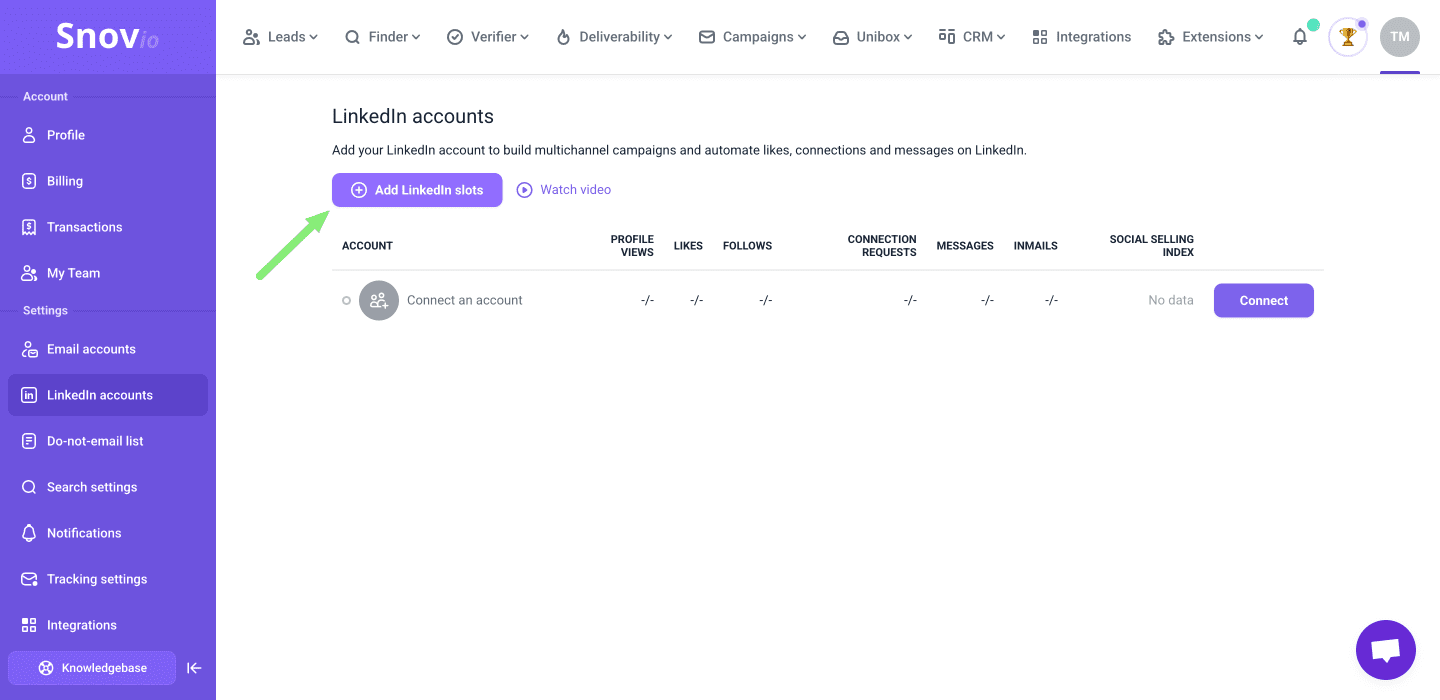
Крок 2. Заповніть деталі акаунта
Натисніть «Підключити» в будь-якому активному слоті. З’явиться спливне вікно, де потрібно заповнити такі поля:
Емейл і пароль – облікові дані, які ви використовуєте для входу в LinkedIn.
Нам потрібні дані вашого облікового запису, щоб отримати доступ до вашого профілю LinkedIn та виконувати дії від вашого імені під час автоматизації.
Локація (країна, місто) – виберіть регіон, з якого ви зазвичай отримуєте доступ до свого профілю LinkedIn.
Snov.io призначить проксі-сервер для певної локації на основі вашого вибору. Це дозволить відображати вашу активність з того самого місця, як завжди.
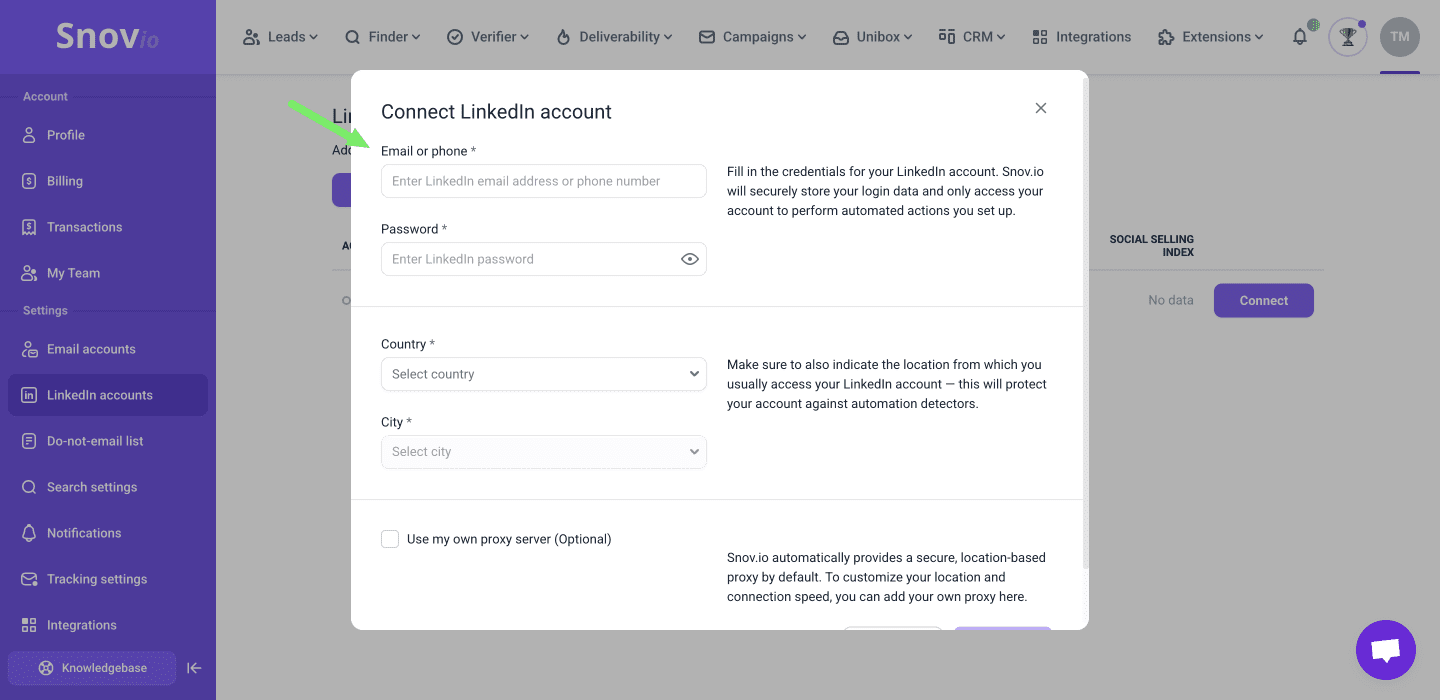
Крок 3. Додайте проксі
Для безпеки вашої автоматизації облікові записи LinkedIn у Snov.io працюють через проксі-з’єднання.
Проксі-сервер маскує автоматизовані дії, щоб вони виглядали як звичайна активність, допомагаючи захистити ваш обліковий запис від виявлення.
Дефолтний проксі
Для швидкого налаштування проксі-сервера просто виберіть своє місцезнаходження (країну та місто) та натисніть «Підключити». Ми автоматично ввімкнемо безпечний проксі для вашого з’єднання з LinkedIn.
Власний проксі-сервер
Щоб мати повний контроль над своїми налаштуваннями, ви можете додати власний проксі-сервер до свого облікового запису LinkedIn.
Увімкніть опцію «Використовувати мій власний проксі».
Введіть хост, порт, ім’я користувача та пароль, надані вашим проксі-сервісом. Ви можете знайти цю інформацію у своєму обліковому записі провайдера проксі (де ви придбали проксі-сервер).
Після введення всіх необхідних даних натисніть «Підключити». Якщо підключення буде успішним, ваша автоматизація працюватиме через наданий вами проксі-сервер, а не через стандартний.
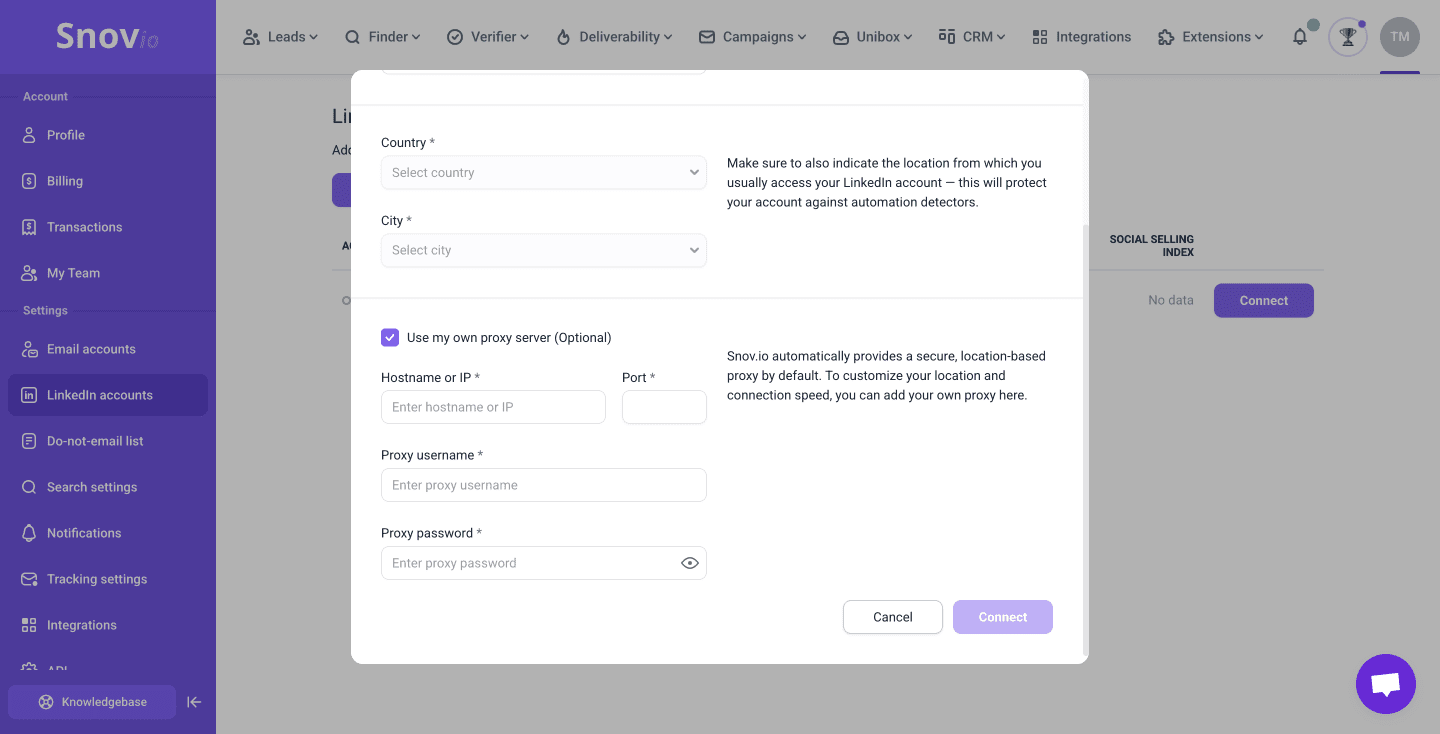
Як оновити локацію проксі
Цей крок застосовується, коли ваш аутріч вже триває.
Щоб уникнути виявлення, місцезнаходження вашого проксі-сервера завжди має збігатися з місцем, з якого ви входите на LinkedIn. LinkedIn може позначити ваші дії як підозрілі, якщо вони не збігаються.
Коли оновлювати проксі LinkedIn
Якщо ви подорожуєте у справах під час проведення кампанії Snov.io, оновіть проксі-сервер, щоб ваша автоматизація також відповідала вашій поточній локації. Активні кампанії налаштуються автоматично та продовжуватимуться без перерв.
Перейдіть до облікових записів LinkedIn. Натисніть «Керувати локацією проксі» в налаштуваннях облікового запису, який ви хочете налаштувати.
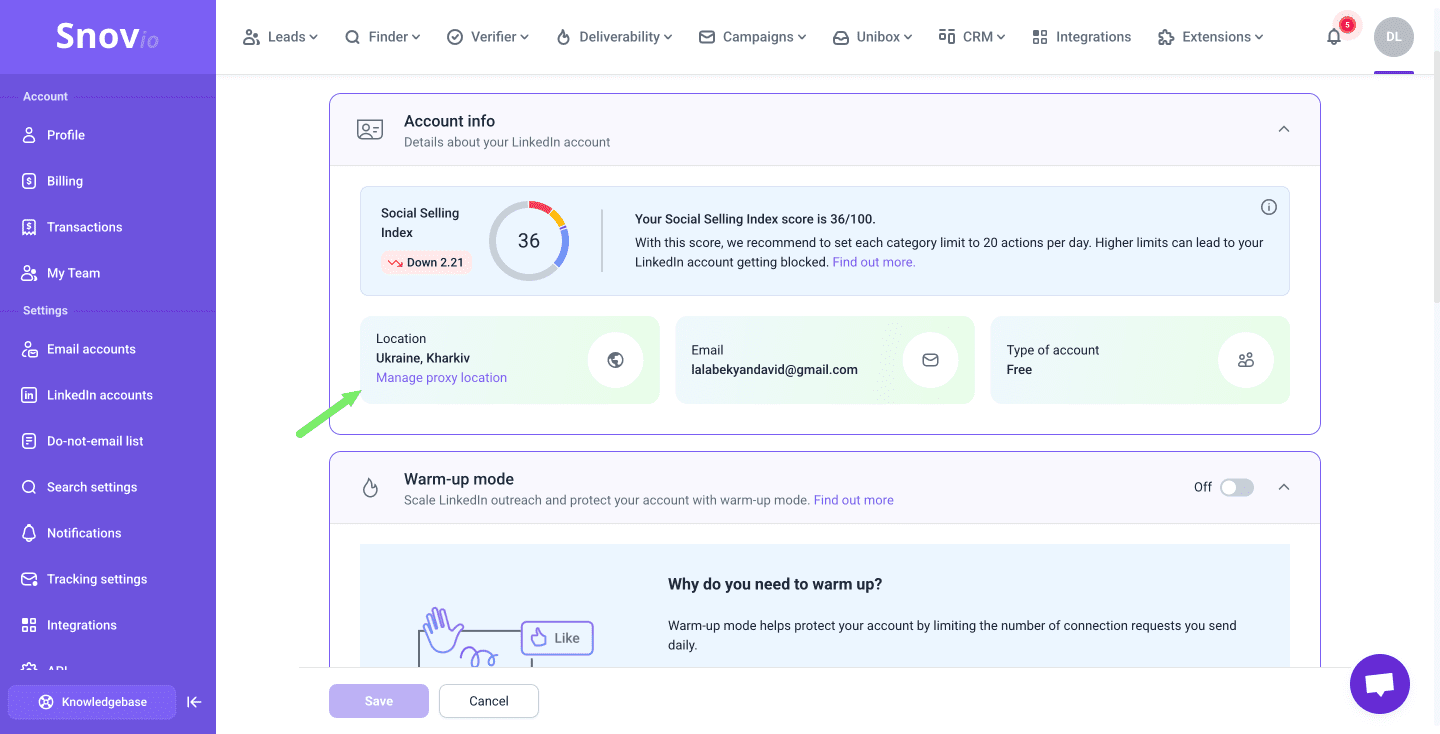
Зміна локації у кастомному проксі
Ви можете змінювати налаштування проксі-сервера так часто, як потрібно.
Щоб оновити налаштування власного проксі-сервера, перейдіть до облікових записів LinkedIn та натисніть «Керувати розташуванням проксі».
Натисніть «Перевірити підключення», щоб підтвердити, що новий проксі-сервер працює, а потім «Зберегти», щоб застосувати зміни.
Після успішного підключення ваша автоматизація працюватиме через оновлене розташування проксі-сервера.
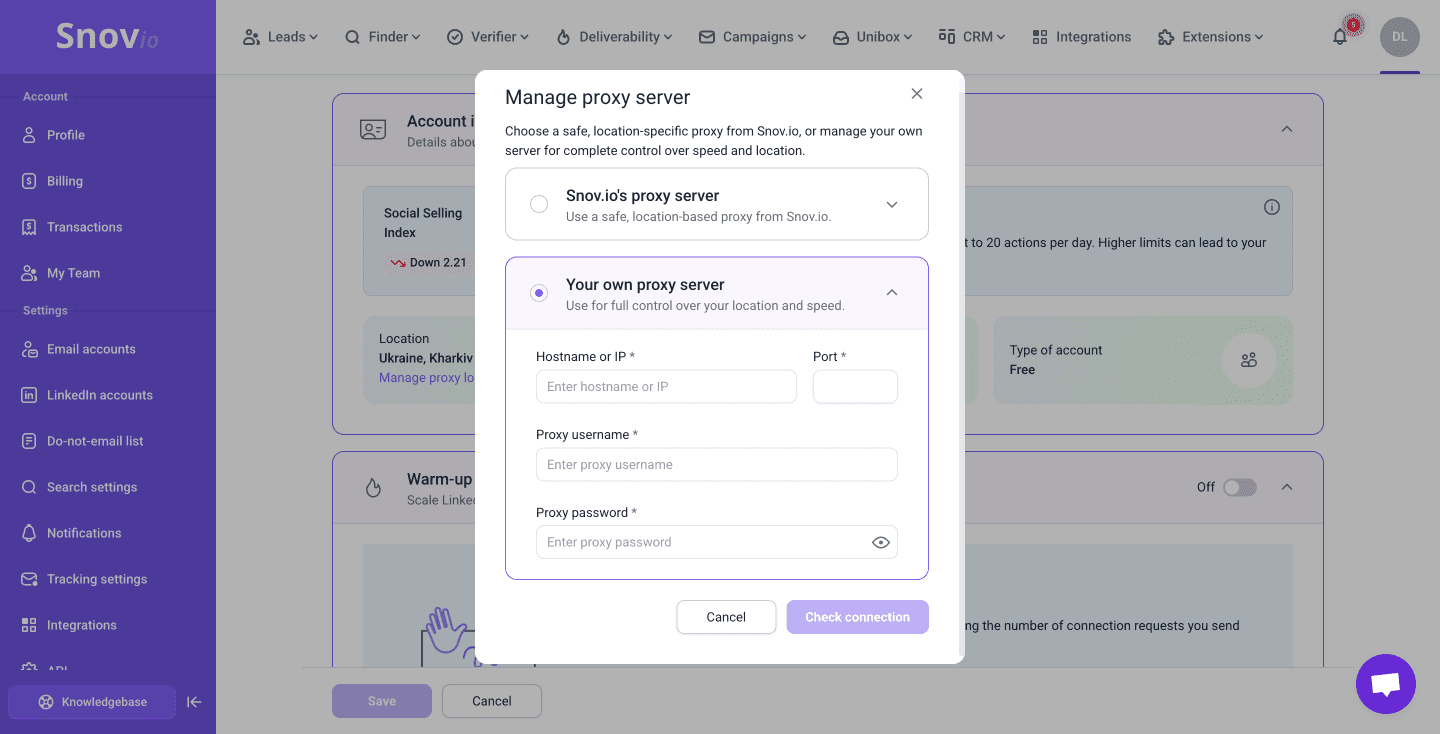
Зміна місцезнаходження у проксі-сервері за замовчуванням Snov.io
Якщо ваша поточна локація відрізняється від тієї, яку ви обрали під час першого підключення, оновіть налаштування проксі у вбудованому проксі Snov.io.
Щоб оновити налаштування проксі-сервера Snovio, перейдіть до облікових записів LinkedIn і натисніть «Керувати локацією проксі».
Виберіть нову країну/місто та збережіть свої налаштування. Snov.io призначить нову IP-адресу, специфічну для певного місцезнаходження, і ваші кампанії продовжуватимуть працювати з правильного регіону.
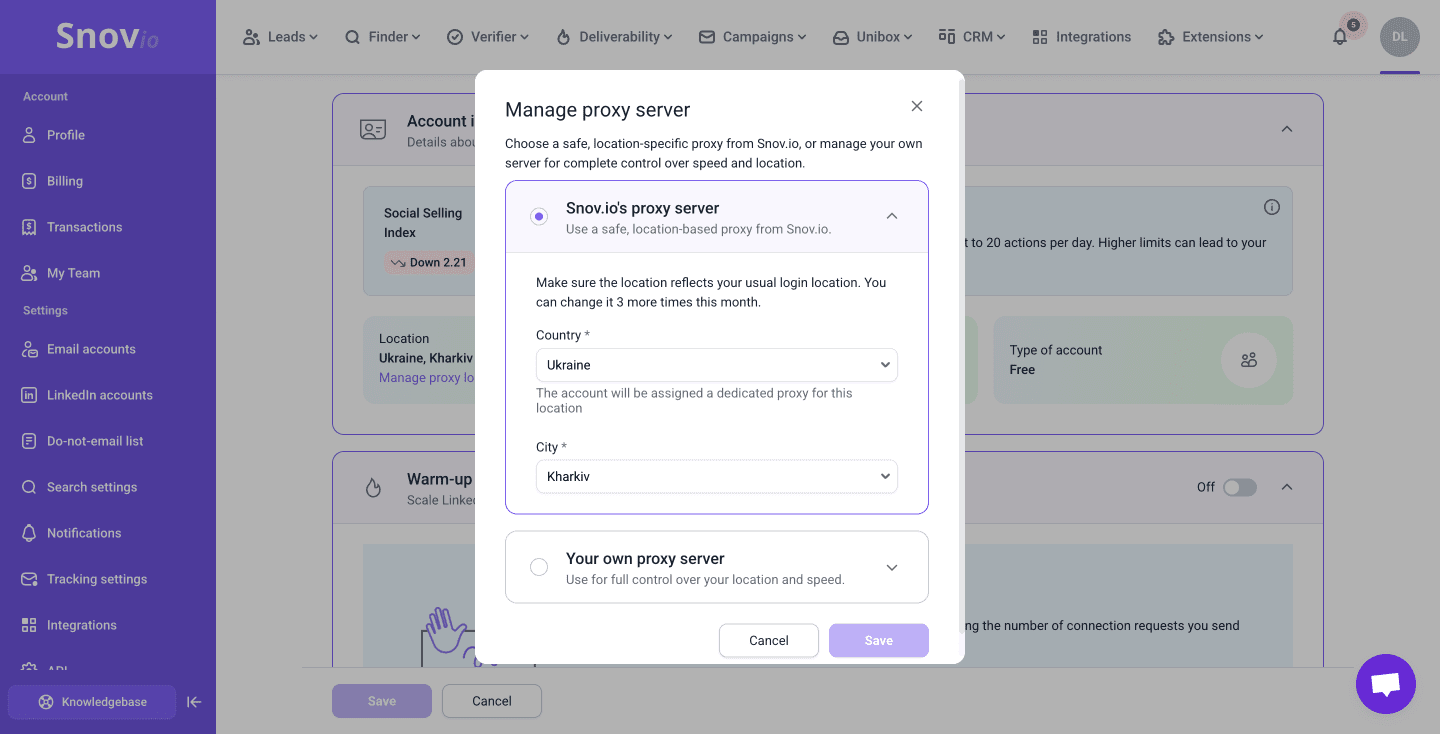
Крок 4. Встановіть часовий пояс
Ви можете налаштувати різні часові пояси для кожного акаунта LinkedIn. Це допомагає узгодити активність акаунта в Snov.io з його фактичним часом і місцезнаходженням.
Як це працює
За замовчуванням усі акаунти LinkedIn, для яких ви не задали часовий пояс, використовуватимуть пояс із вашого профілю Snov.io, якщо ви не зміните його вручну.
Часовий пояс акаунта визначає, коли Snov.io має починати або зупиняти підрахунок щоденних лімітів, виявляти відповіді та оновлювати статистику.
Встановлення правильного часового поясу допомагає зробити вашу активність природною і не тригерити алгоритми LinkedIn.
У налаштуваннях слоту LinkedIn виберіть часовий пояс у розділі деталі акаунта. Часовий пояс у Snov.io має відповідати місцезнаходженню, вказаному у вашому профілі LinkedIn.
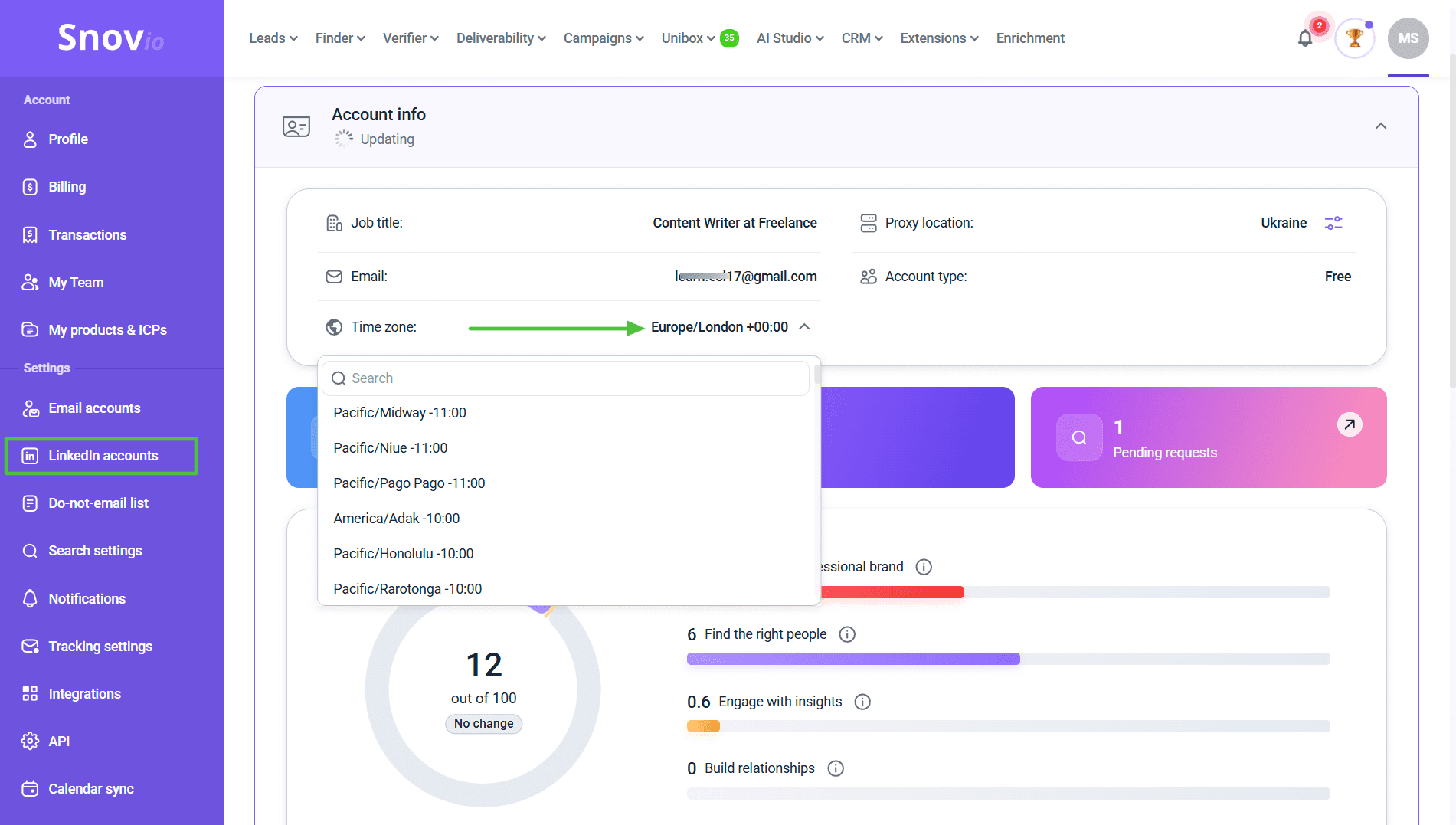
Дії автоматизації відповідають часовому поясу, яки ви вибираєте у графіках розсилок.
Крок 5. Перевірте показник SSI
Після завершення підключення ваш обліковий запис з’явиться у списку на сторінці облікових записів LinkedIn. Там ви зможете побачити його стан підключення, денний ліміт та оцінку SSI.
Вищий SSI демонструє сильнішу репутацію та підвищує ваші максимальні ліміти безпечного аутрічу, дозволяючи вам виконувати більше денних дій без ризику.
Social Selling Index (SSI) – один з ключових показників LinkedIn. Алгоритм LinkedIn використовує ваш SSI, щоб оцінити, наскільки надійним та цінним є ваш профіль для інших користувачів.
Він базується на чотирьох ключових факторах, які разом визначають ваш загальний бал.
1. Activity (Активність): Зосередьтеся на послідовних діях. Коментуйте публікації, що стосуються галузі, та приєднуйтесь до груп або подій LinkedIn у вашій галузі.
2. Engagement (Залученість): Збільште взаємодію з вашими публікаціями. Діліться оригінальним контентом та унікальними історіями, що містять особисті думки; вони зазвичай привертають більше уваги.
3. Network quality (Якість мережі): Створюйте релевантні зв’язки. Надавайте пріоритет змістовним стосункам та додавайте більше контактів з вашої галузі, а не лише потенційних клієнтів.
4. Profile completeness (Повнота профілю): Оптимізуйте свій профіль LinkedIn. Заповніть кожен розділ (заголовок, короткий опис, навички та досвід), щоб чітко продемонструвати свою експертність.
Дізнайтеся більше з нашої публікації в блозі.
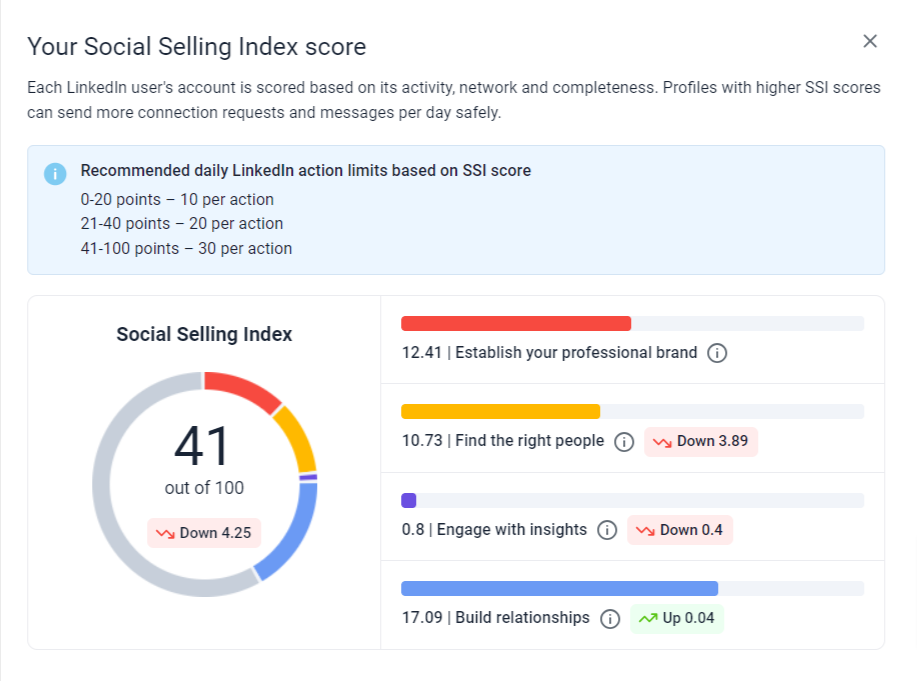
Крок 6. Установіть ліміти денних дій
Який ліміт LinkedIn рекомендує Snov.io?
✓ Виходячи з нашого досвіду, 30 дій на день – це безпечний ліміт для запитів на контакт і повідомлень. Проте ваш ліміт завжди повинен відповідати вашому SSI.
✓ Ставтеся до максимального денного ліміту (50 на день) як до розширеного налаштування. Для більшості профілів це обмеження є занадто жорстким і може призвести до обмежень. Встановлюйте його лише тоді, коли ваш показник SSI перевищує 50–60.
Ми рекомендуємо налаштовувати ліміт дій на основі вашого показника SSI і поступово збільшувати їх у міру того, як ваш акаунт формує довіру.
Snov.io автоматично оновлює SSI для кожного підключеного акаунта. Відстежуйте їх, щоб розуміти, коли буде безпечно підвищувати ліміти на LinkedIn. Рекомендовані ліміти за показником SSI у цій статті.
Виберіть фіксовані або гнучкі ліміти
Одразу після підключення акаунти LinkedIn в Snov.io за замовчуванням використовують фіксований, стабільний денний ліміт.
При регулярному використанні однакова кількість дій може виглядати підозріло та збільшити ризик попередження про неприродну активність.
Щоб переключитися на гнучкі ліміти, використовуйте перемикач у розділі Ліміти безпеки в налаштуваннях вашого акаунта LinkedIn.
Як працюють гнучкі ліміти
У режимі гнучких лімітів використовуйте повзунки, щоб встановити мінімальні та максимальні денні ліміти для кожної дії.
Щодня Snov.io рандомізуватиме кількість виконаних дій у встановленому вами діапазоні. Таким чином ваша активність виглядатиме природнішою порівняно з фіксованими лімітами.
Клікніть Зберегти внизу, щоб застосувати нові налаштування.
Після оновлення лімітів у налаштуваннях будь-які нові кампанії, запущені того ж дня, використовуватимуть нові ліміти. Для активних LinkedIn-кампаній, які використовують попередні ліміти, зміни застосуються наступного дня.
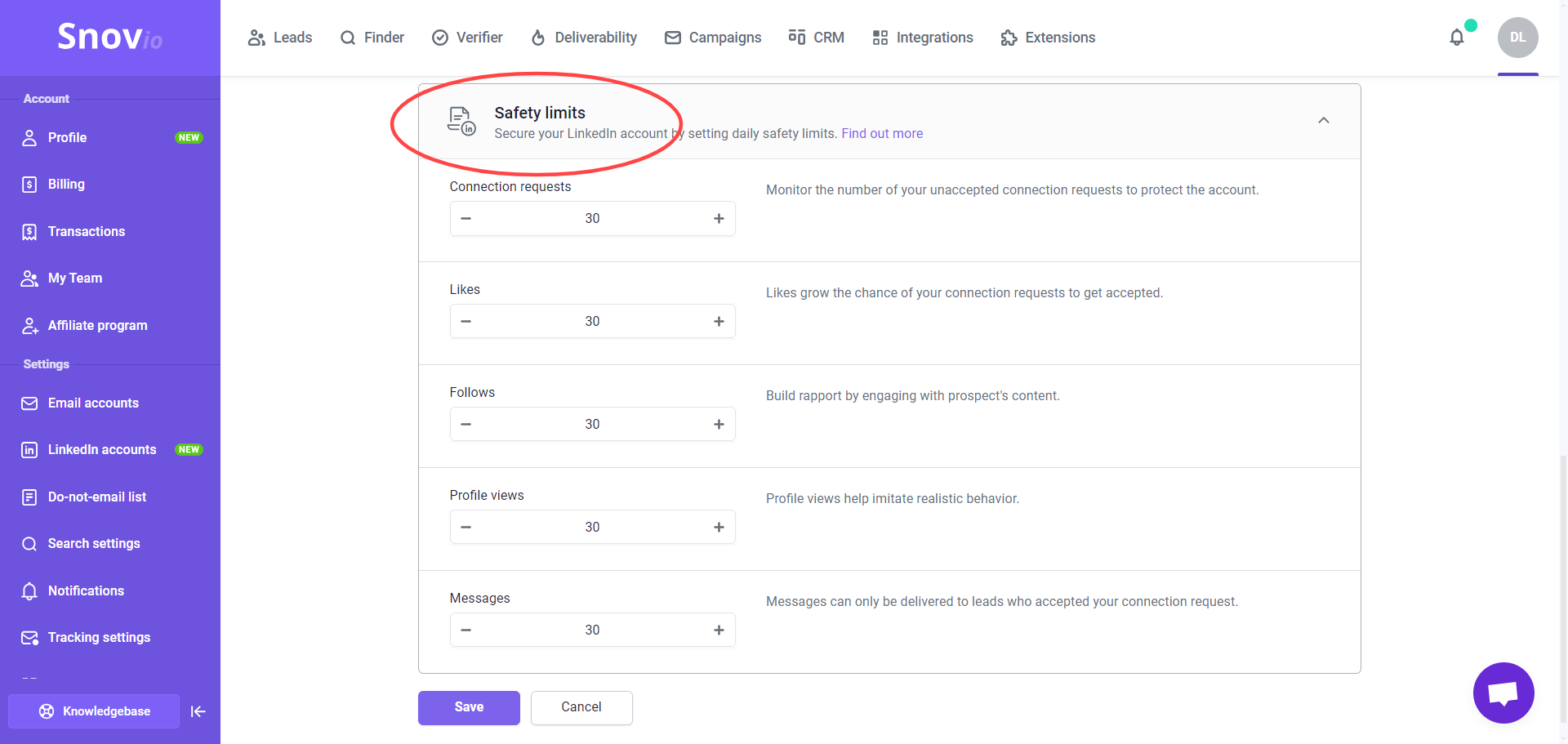
Тепер, коли ваш обліковий запис LinkedIn налаштовано, ви можете створювати та запускати кампанії та мультиканальні послідовності, які поєднують емейли та дії на LinkedIn.
Якщо у вас залишилися питання, пишіть нам у live-чат або на help@snov.io.

Нам шкода 😢
Як нам покращити статтю?